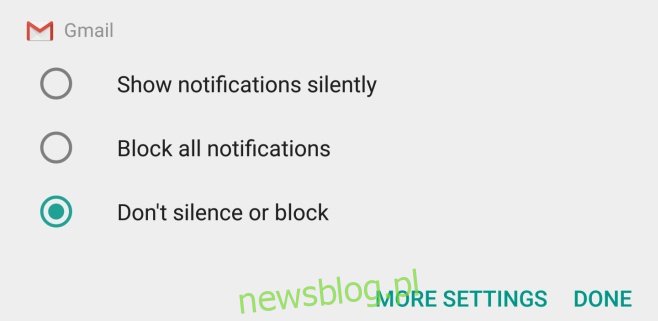Android 7.0 wprowadził znaczne zmiany funkcji i interfejsu użytkownika w powiadomieniach. Powiadomienia w systemie Android 7.0 są teraz pogrupowane według aplikacji, z której pochodzą. Spowodowało to usunięcie długiej listy powiadomień, które właśnie wypełniły panel powiadomień. Dodano funkcję szybkiej odpowiedzi, dzięki której użytkownicy mogą odpowiadać na wiadomości i e-maile z poziomu powiadomień, a poziomy priorytetów zostały wprowadzone, aby nieważne powiadomienia nie przeszkadzały Ci. Poziomy priorytetów dla powiadomień to funkcja eksperymentalna i wygląda na to, że działa dobrze. Jeśli nie chcesz używać eksperymentalnej funkcji do zarządzania powiadomieniami, możesz zamiast tego użyć cichych powiadomień. Ciche powiadomienia są ustawiane dla poszczególnych aplikacji. Ciche powiadomienie nie wyda żadnego dźwięku, nie wibruje i nie można go włączyć. Oto jak ustawić aplikację do dostarczania cichych powiadomień.
Istnieją dwa sposoby ustawiania cichych powiadomień.
Spis treści:
Za pośrednictwem powiadomienia aplikacji
Gdy aplikacja wysyła powiadomienie, otwórz panel powiadomień, a następnie dotknij powiadomienia i przytrzymaj. Zmieni się, aby wyświetlić dodatkowe ustawienia zarządzania powiadomieniem. Zobaczysz trzy opcje; wyświetlaj powiadomienia po cichu, blokuj wszystkie powiadomienia i nie wyciszaj ani nie blokuj.
Wybierz opcję „Pokazuj cicho powiadomienia”, a wszystkie powiadomienia wysyłane z aplikacji nie będą już wydawać dźwięku ani wibrować urządzenia.
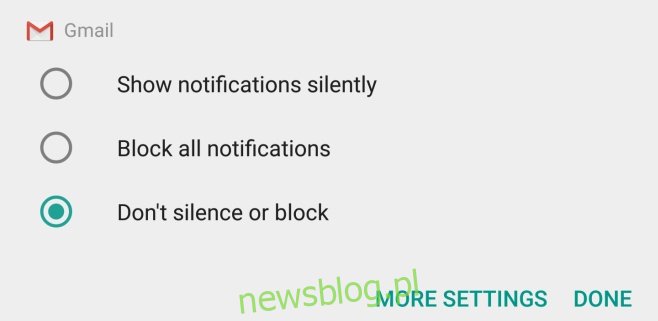
W ustawieniach aplikacji
Otwórz aplikację Ustawienia i dotknij Powiadomienia. Przewiń w dół do aplikacji, dla której chcesz otrzymywać ciche powiadomienia, i dotknij jej. Na ekranie ustawień powiadomień aplikacji zobaczysz trzy opcje; Blokuj wszystko, pokazuj po cichu i wyłącz opcję Nie przeszkadzać. Włącz opcję Pokaż cicho, a aplikacja będzie po cichu wysyłać powiadomienia.
Jak pojawiają się ciche powiadomienia?
Ciche powiadomienie będzie nadal pojawiać się na pasku stanu za pośrednictwem ikony aplikacji, nadal będzie się pojawiać na ekranie blokady oraz w panelu powiadomień. Urządzenie nie powiadomi Cię w żaden sposób, gdy pojawi się nowe powiadomienie.